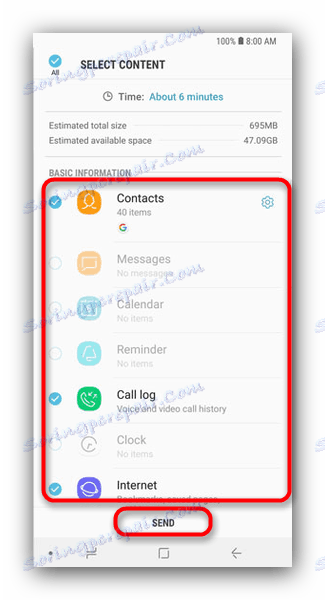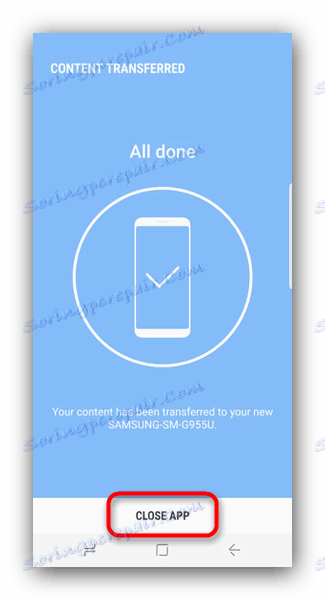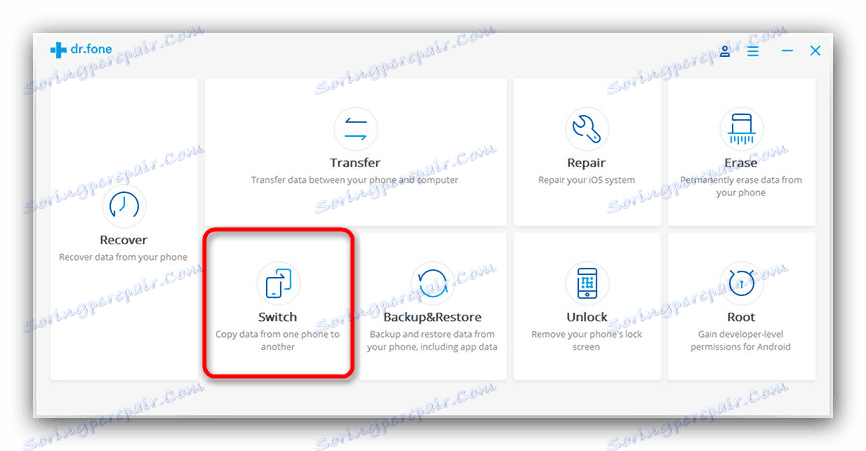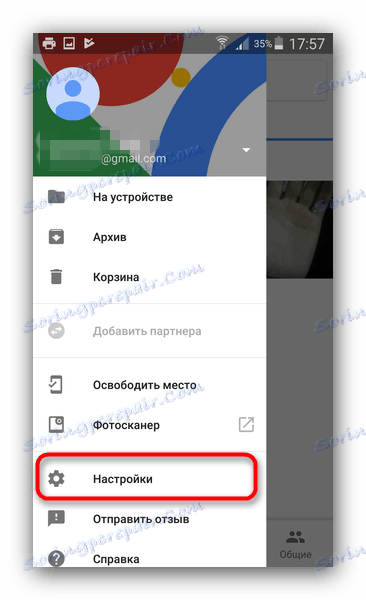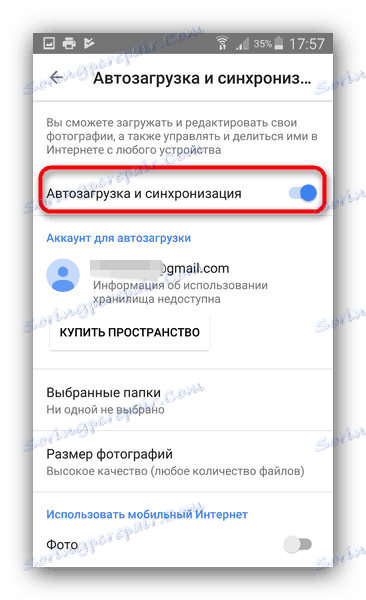Преношење података са једног Самсунг уређаја на други
Када купују нови паметни телефон, корисници се често питају како пренети податке са старог телефона на њега. Данас ћемо рећи како да урадимо ову процедуру на Самсунг уређајима.
Садржај
Методе преноса података на Самсунг паметним телефонима
Постоји неколико начина преноса информација са једног Самсунг уређаја на други - то је коришћење приватног Смарт Свитцх-а, синхронизација са Самсунг или Гоогле налогом, коришћење програма независних произвођача. Размислите о сваком од њих.
Метод 1: Смарт Свитцх
Самсунг је развио апликацију за пренос података са једног уређаја (не само Галаки) на друге смарт телефоне сопствене производње. Апликација се зове Смарт Свитцх и постоји у формату мобилног услужног програма или софтвера за десктоп рачунаре који користе Виндовс и Мац ОС.
Смарт Свитцх вам омогућава пренос података преко УСБ кабла или преко Ви-Фи-а. Осим тога, можете користити и десктоп верзију апликације и пренијети информације између паметних телефона помоћу рачунара. Алгоритам за све методе је сличан, тако размислите о трансферу користећи примјер бежичне везе путем апликације за телефон.
Преузмите Смарт Свитцх Мобиле из продавнице Гоогле Плаи
Поред Плаи Маркет-а, ова апликација се налази у Галаки Аппс продавници.
- Инсталирајте Смарт Свитцх на оба уређаја.
- Покрените апликацију на старом уређају. Изаберите метод преноса "Ви-Фи" ( "Бежична веза" ).
- Изаберите "Пошаљи" .
- Идите на нови уређај. Отворите Смарт Свитцх и изаберите "Рецеиве" .
- У пољу за избор оперативног система старог уређаја, проверите ставку "Андроид" .
- На старом уређају кликните на "Цоннецт" .
- Биће вам затражено да изаберете категорије података које ће бити пренете на нови уређај. Заједно са њима, апликација приказује време потребно за пренос.
![Изаберите категорије података са старог уређаја у Смарт Свитцх Мобиле]()
Означите потребне податке и кликните на "Пошаљи" . - На новом уређају потврдите пријем датотека.
- Након наведеног времена, Смарт Свитцх Мобиле ће пријавити успјешан трансфер.
![Завршите рад са Смарт Свитцх Мобиле на новом уређају]()
Кликните на " Затвори апликацију" .
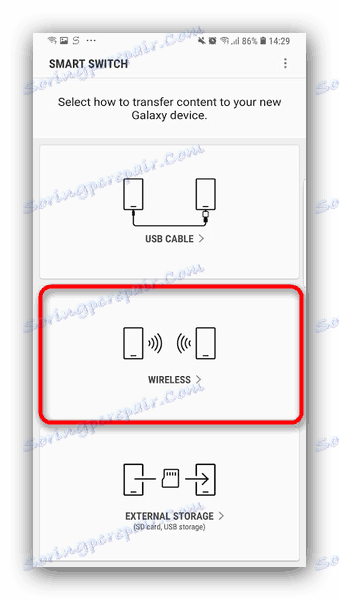
На Галаки С8 / С8 + и изнад уређаја, Смарт Свитцх је интегрисан у систем и налази се на адреси "Сеттингс" - "Цлоуд анд аццоунтс" - "Смарт Свитцх".
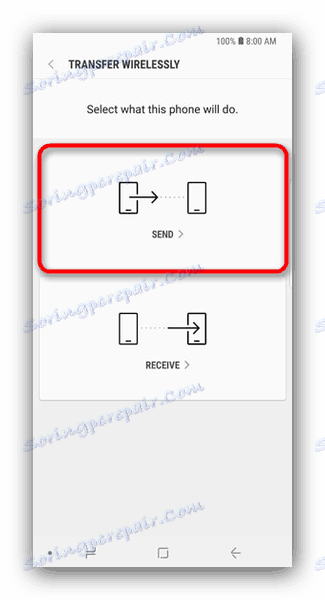
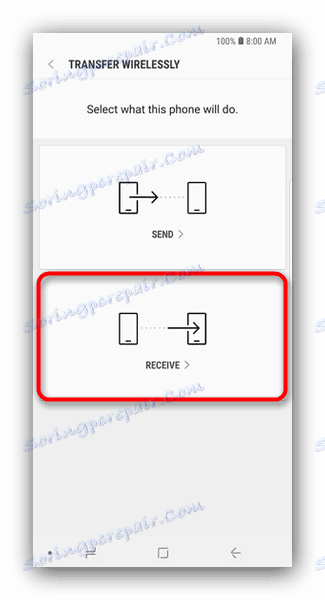
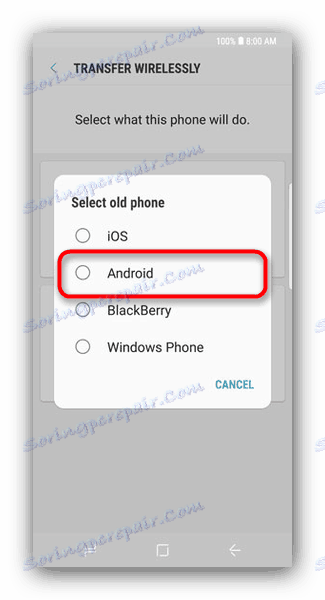
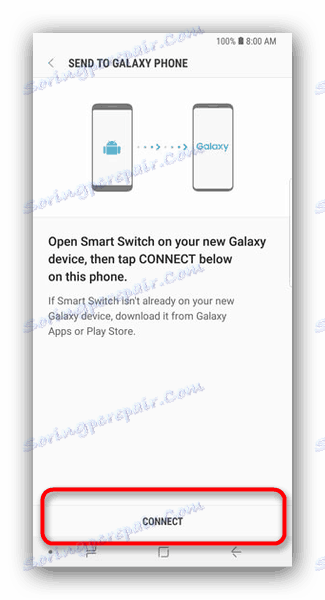
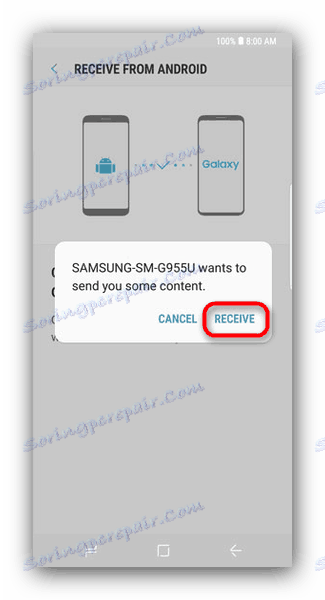
Овај метод је изузетно једноставан, али помоћу Смарт Свитцх-а не можете преносити податке и поставке апликација независних произвођача, као и кеш меморију и спремити игре.
Метод 2: др. фон - Прекидач
Мала помоћ од кинеских програмера Вондерсхаре, која омогућава само неколико кликова за пренос података са једног Андроид-смарт телефона на други. Наравно, програм је компатибилан са Самсунг уређајима.
- Укључите дебаговање УСБ на оба уређаја.
Више детаља: Како да омогућите УСБ дебуггинг мод на Андроид-у
Затим повежите своје Самсунг уређаје са рачунаром, али пре него што то урадите, уверите се да су на њему инсталирани одговарајући управљачки програми.
- Покрените другу позадину - Пребаци.
![Изаберите пренос података на др.фоне Свитцх]()
Кликните на "Свитцх" поље. - Када су уређаји препознати, видећете слику, као на слици испод.
![Опис радног екрана и алгоритам поступка преноса у др.фоне Свитцх]()
С леве стране - изворни уређај, у центру - избор категорија података за пренос, са десне стране - пријемни уређај. Изаберите датотеке које желите пренети са једног паметног телефона на други и кликните на "Старт трансфер" .Буди пажљив! Програм не може пренијети податке из Кнок заштићених фолдера и неке Самсунг системске апликације!
- Процес преноса ће почети. Када се заврши, кликните на "ОК" и изађите из програма.
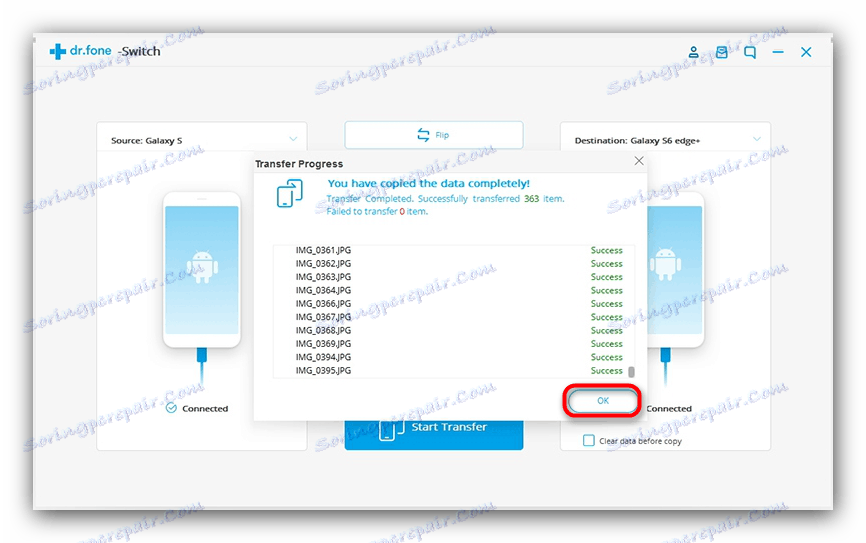
Као и код Смарт Свитцх-а, постоје ограничења о врсти пренесених датотека. Поред тога, др. фон - Прекидач је на енглеском језику, а пробна верзија омогућава пренос само 10 позиција сваке категорије података.
Метод 3: Синхронизујте са Самсунг и Гоогле налозима
Најједноставнији начин преноса података са једног Самсунг уређаја на други је да користите уграђену алатку за синхронизацију података Андроид помоћу Гоогле и Самсунг сервисних налога. Ово је учињено овако:
- На старом уређају идите на "Сеттингс" - "Генерал" и изаберите "Бацкуп анд ресет" .
- Унутар ове ставке менија, проверите опцију "Архива података" .
- Вратите се на претходни прозор и додирните "Аццоунтс" .
- Изаберите "Самсунг рачун" .
- Додирните "Синхронизуј све" .
- Сачекајте да се информације копирају у облак складиште Самсунг.
- На новом паметном телефону пријавите се на исти рачун у коме сте направили резервну копију података. Подразумевано, функција аутоматске синхронизације је активна у Андроид-у, тако да након неког времена подаци ће се појавити на вашем уређају.
- За Гоогле налог, акције су скоро идентичне, само у кораку 4 потребно је да изаберете "Гоогле" .
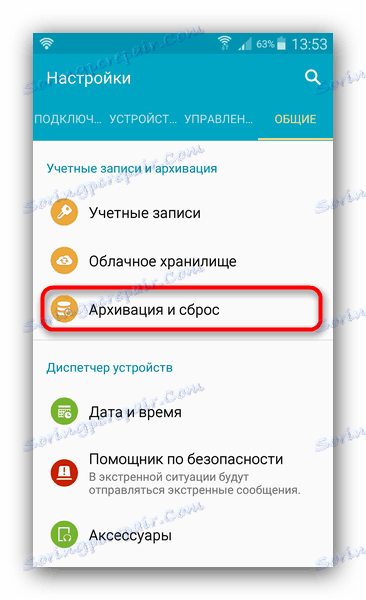

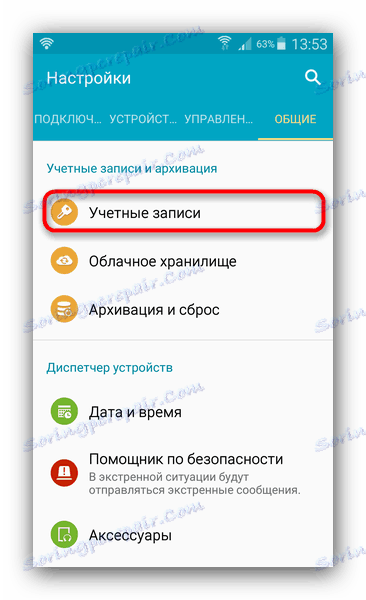
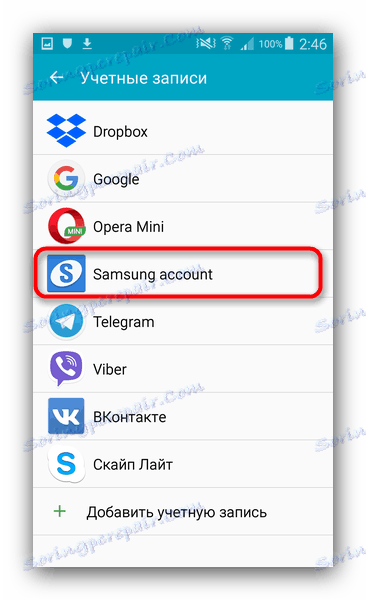
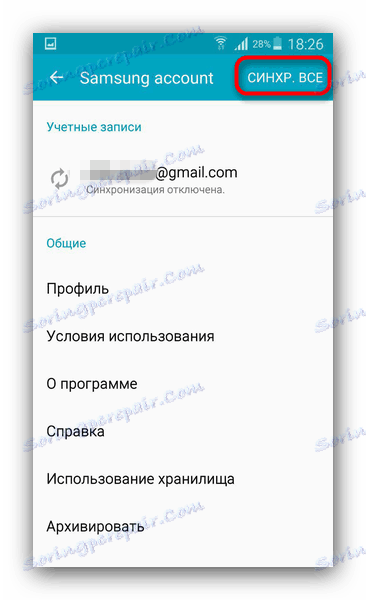
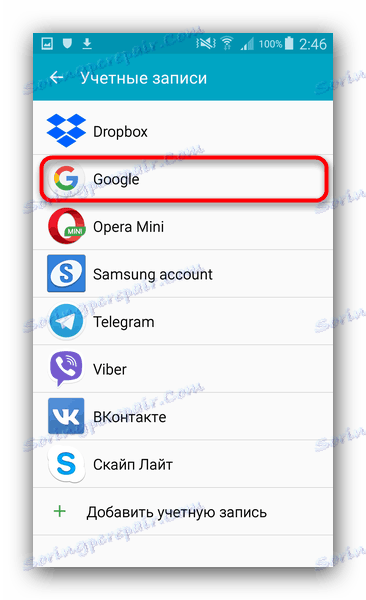
Овај метод, упркос једноставности, такође је ограничен - на овај начин је немогуће пренијети музику и апликације које нису инсталиране Играј тржиште или Галаки Аппс.
Гоогле слика
Ако желите да пренесете само своје фотографије, онда Гоогле услуга Пхото може савршено да се носи са овим задатком. Коришћење је сасвим једноставно.
- Инсталирајте апликацију на оба Самсунг уређаја. Уђите прво на стару.
- Превуците прст десно да бисте приступили главном менију.
![Пријавите се у Гоогле Пхото поставке да бисте синхронизовали слике на Самсунг уређајима]()
Изаберите "Подешавања". - У поставкама додирните ставку "Покретање и синхронизација . "
- Када уђете у ову ставку менија, активирајте синхронизацију додиром на прекидач.
![Омогућите синхронизацију слике у Гоогле фотографијама за пренос између Самсунг уређаја]()
Ако користите више Гоогле налога, изаберите онај који желите. - На новом уређају пријавите се на налог у којем сте омогућили синхронизацију и поновите кораке 1-4. Након неког времена, фотографије са претходног паметног телефона Самсунг ће бити доступне на ономе што се сада користи.
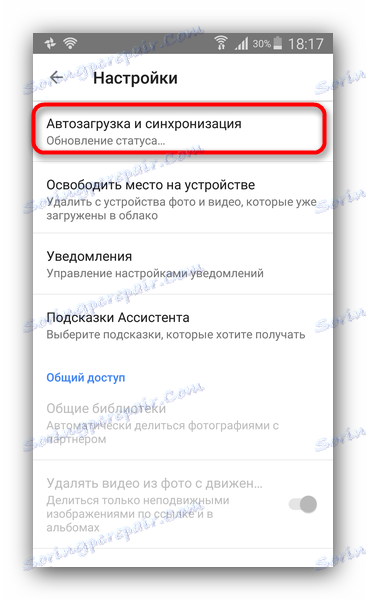
Сматрали смо најприкладније методе за пренос података између Самсунг паметних телефона. А коју сте користили?